Radfahren ist eine großartige Möglichkeit, um von einem Ort zum anderen zu gelangen, und ideal, wenn Sie Ihrem Arbeitsweg frische Luft und Bewegung hinzufügen möchten. Und da städtische Gebiete lebenswerter und nachhaltiger werden wollen, suchen viele nach Inspiration bei der Verbesserung ihrer Fahrradinfrastruktur in Städten wie Kopenhagen und Amsterdam.
Verwandte Lektüre:
Apple Maps’Die Möglichkeiten zum Radfahren sind je nach Wohnort unterschiedlich, aber in vielen Städten können Sie Wegbeschreibungen mit dem Fahrrad anzeigen. Und wenn Sie das Radfahren zu Ihrem Hauptverkehrsmittel machen möchten, können Sie eine Auswahl an Einstellungen in der App anpassen.
In dieser Anleitung erfahren Sie mehr über die verschiedenen Fahrradeinstellungen, die Sie in Apple Maps ändern können. Außerdem erfahren Sie, wie Sie diese Anpassungen vornehmen.

Welche Fahrradeinstellungen können Sie in Apple Maps ändern?
Zuvor zeigen wir Ihnen, wie Sie Ihre Fahrradeinstellungen in Apple anpassen können Karten, schauen wir uns die verschiedenen Dinge an, die Sie ändern können. Es gibt drei wichtige Dinge, die Sie ändern können, und Sie finden diese in den Unterabschnitten unten.
1. Machen Sie das Radfahren zu Ihrem bevorzugten Fortbewegungsmittel
Wenn Sie regelmäßig Rad fahren möchten, ist es sinnvoll, das Radfahren zu Ihrem bevorzugten Fortbewegungsmittel zu machen. Und wenn Sie Apple Maps verwenden, können Sie das ganz einfach tun – unabhängig davon, auf welchem Gerät Sie nach Wegbeschreibungen suchen.
Wenn Sie das Fahrrad zu Ihrem bevorzugten Fortbewegungsmittel machen, zeigt Ihnen Apple Maps Wegbeschreibungen, denen Sie folgen können auf Ihrem Fahrrad, wenn möglich. In Fällen, in denen Sie keine Fahrradrouten anzeigen können, wird etwas anderes angezeigt.
In den Fällen, in denen Sie mit Apple Maps keine Fahrradrouten anzeigen können, könnte es sich lohnen, dasselbe mit Google zu versuchen Karten. In vielen Fällen sollten Sie stattdessen mit dieser App sehen können, wohin Sie gehen.
2. Hügel
Sie müssen sich wahrscheinlich nicht allzu viele Sorgen um Hügel machen, wenn Sie in einem flachen Land wie den Niederlanden oder Dänemark radeln. Wenn Sie jedoch versucht haben, an Orten wie San Francisco Rad zu fahren, müssen Sie Ihre Radroute sorgfältiger überdenken, um höhere Höhen zu vermeiden.
In Apple Maps können Sie entscheiden, ob Ihre App diese vermeiden soll Hügel bei der Wegbeschreibung.
3. Stark befahrene Straßen
Leider verfügt nicht jede Stadt über eine fortschrittliche Fahrradinfrastruktur. Und an manchen Orten kann der Versuch, sich auf zwei Rädern fortzubewegen, geradezu gefährlich sein – und Sie finden sich möglicherweise öfter zwischen Autos und Schwerlastfahrzeugen wieder, als Ihnen lieb ist.
Beim Radfahren auf stark befahrenen Straßen schon manchmal unvermeidbar ist, können Sie Apple Maps so anpassen, dass diese Routen nach Möglichkeit vermieden werden. Wenn Sie sich in einem belebten Stadtgebiet wie New York City oder Los Angeles befinden und Ihre Route durch Orte mit starkem Verkehr führt, sollten Sie ein sichereres Transportmittel in Betracht ziehen.
Anpassung Fahrradeinstellungen in Apple Maps für iPhone
Da Sie nun mehr über die Fahrradeinstellungen wissen, die Sie in Apple Maps anpassen können, sehen wir uns an, wie Sie diese auf verschiedenen Apple-Geräten anpassen können. Um es Ihnen leichter zu machen, zeigen wir Ihnen – für jeden Abschnitt – in verschiedenen Unterabschnitten, wie Sie Ihr bevorzugtes Verkehrsmittel ändern und anspruchsvolle Routen vermeiden können.
Das Fahrrad als bevorzugtes Fortbewegungsmittel wählen
h3>
Wenn Sie Ihre bevorzugte Route zum Radfahren in Apple Maps auf Ihrem iPhone ändern möchten, können Sie diesen Anweisungen folgen.
Öffnen Sie die Einstellungen-App auf Ihrem iPhone. Scrollen Sie nach unten, bis Sie Karten sehen (oder verwenden Sie die Suchleiste, um die App zu finden). Scrollen Sie im nächsten Fenster nach unten, bis Sie einen Abschnitt namens Bevorzugte Reiseart sehen. Stellen Sie sicher, dass Sie in der Liste der Optionen Radfahren angekreuzt haben.
Herausfordernde Routen vermeiden
Wenn Sie Hügel und stark befahrene Straßen vermeiden möchten, können Sie diese Fahrradeinstellungen für Apple Maps auf Ihrem iPhone ändern:
Gehen Sie zu Einstellungen > Karten. Scrollen Sie nach unten, bis Sie den Abschnitt namens Wegbeschreibung sehen. Klicken Sie auf Radfahren. Im nächsten Fenster sehen Sie einen Abschnitt namens Vermeiden. Schalten Sie zwischen Hügeln und starken Straßen um, wenn Sie beides vermeiden möchten. Wenn Sie nur das eine oder andere meiden möchten, wählen Sie das aus, das Sie vermeiden möchten.
So passen Sie die Fahrradeinstellungen in Apple Maps für iPad an
Wenn Sie Ihre Fahrradeinstellungen in Apple Maps für Ihr iPad ändern möchten, können Sie diese Anweisungen für bevorzugte Routen befolgen und mögliche Hindernisse vermeiden.
p>
Radfahren als bevorzugte Transportmethode auswählen
Um Radfahren als bevorzugte Route in Apple Maps für Ihr iPad auszuwählen, öffnen Sie die Einstellungen-App und folgen Sie diesen Schritten.
1. Gehen Sie zu Karten > Bevorzugte Reiseart.
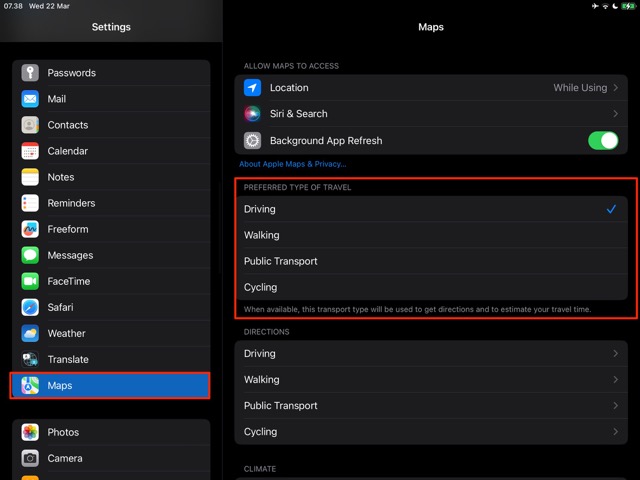
2. Wählen Sie Radfahren aus der Liste der angezeigten Optionen aus.
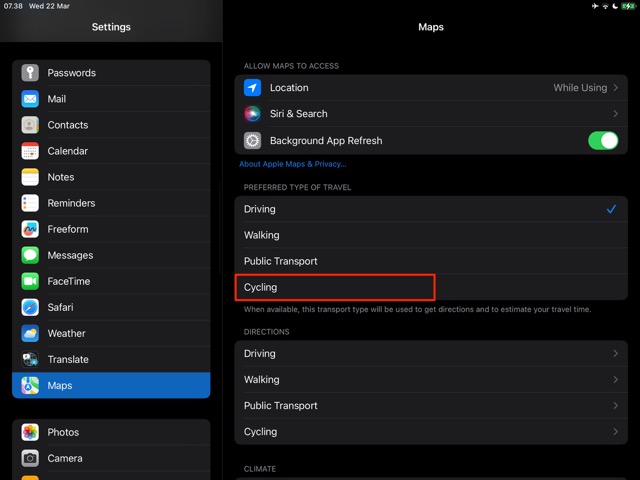
Schwierige Routen vermeiden
Wenn Sie Hügel und stark befahrene Straßen vermeiden möchten, können Sie folgen stattdessen diese Schritte:
1. Gehen Sie zu Einstellungen > Karten > Wegbeschreibung.
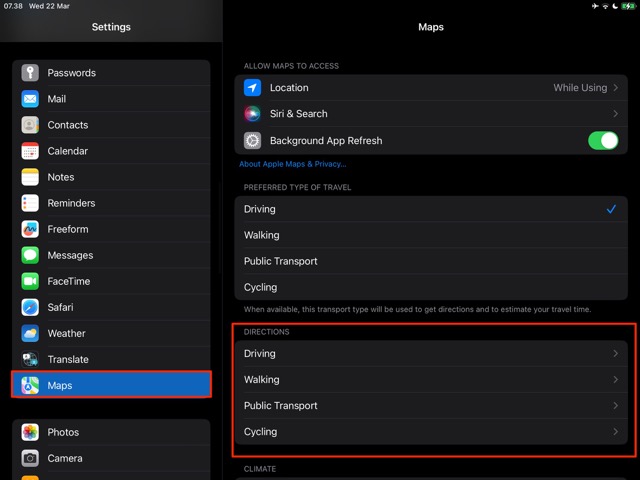
2. Klicken Sie auf Radfahren.
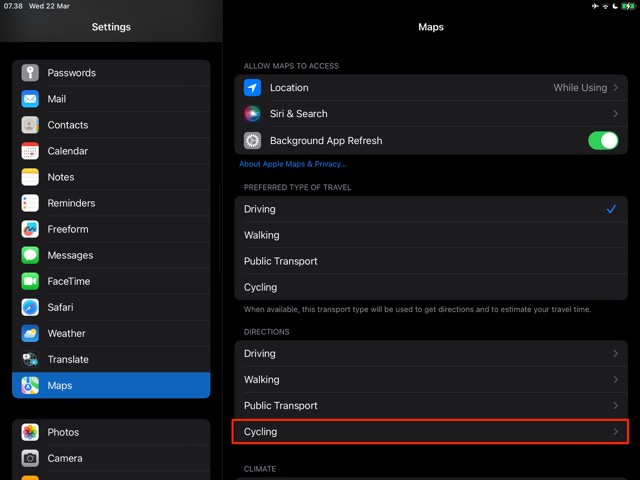
3. Schalten Sie unter Vermeiden Hügel und stark befahrene Straßen ein oder aus – je nachdem, wie Sie das Paar ändern möchten.
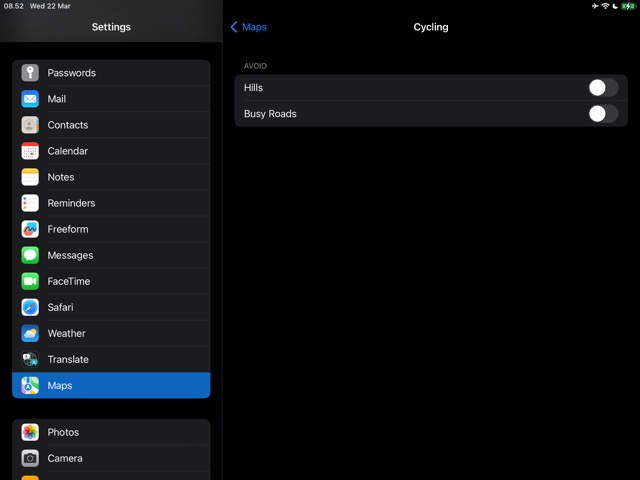
So passen Sie die Fahrradeinstellungen in Apple Maps für Mac an
Apple Maps hat eine andere Benutzeroberfläche für Mac, also – während das Ändern Ihrer Einstellungen auf iPhone und iPad ziemlich ähnlich ist – das ist nicht dasselbe auf Ihrem Computer. So passen Sie Ihre bevorzugten Routen und Dinge, die Sie vermeiden möchten, in Maps für macOS an.
Radfahren als bevorzugte Route auswählen
Um Radfahren als bevorzugte Route in Maps auszuwählen, müssen Sie Folgendes tun: Sie müssen die App öffnen, anstatt zu Ihren Systemeinstellungen zu gehen. Wenn Sie sich in Apple Maps befinden, befolgen Sie diese Anweisungen.
1. Gehen Sie in Ihrer Symbolleiste oben auf dem Bildschirm zu Karten > Einstellungen.
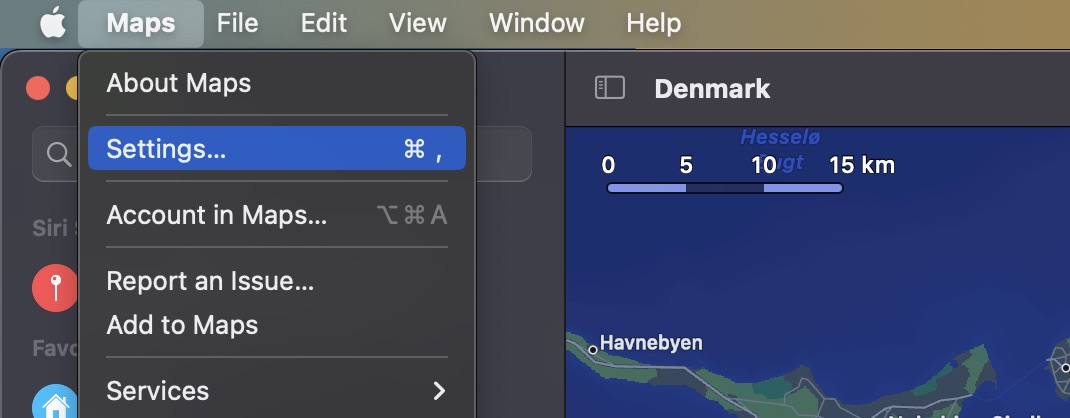
2. Klicken Sie auf Routenplaner, wenn Sie das Pop-up-Fenster sehen.
3. Erweitern Sie das Dropdown-Menü neben Bevorzugter Transporttyp und wählen Sie Radfahren aus.
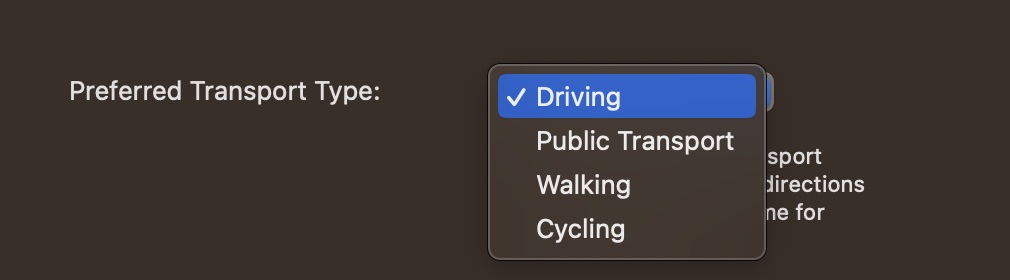
Schwierige Routen vermeiden
Um Hügel zu vermeiden und stark befahrenen Straßen, befolgen Sie stattdessen diese Schritte:
1. Gehen Sie zu Karten > Einstellungen.
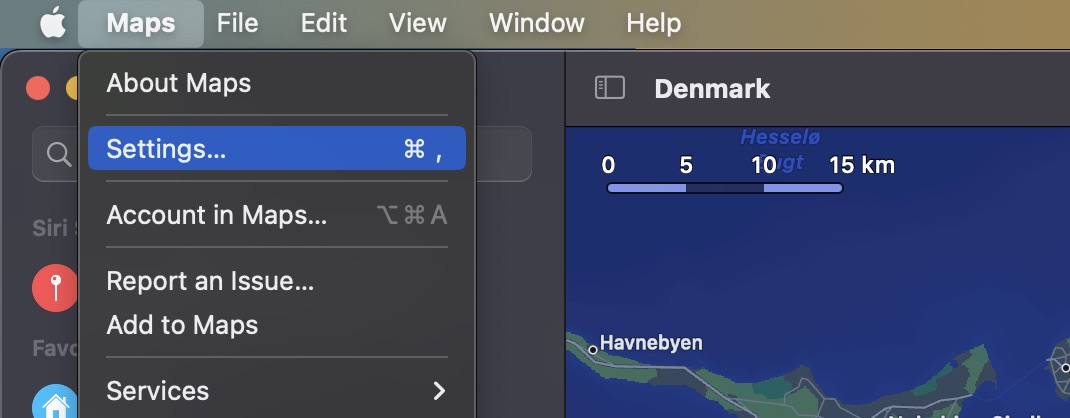
2. Klicken Sie wie bei der Auswahl Ihres bevorzugten Transportmittels auf die Registerkarte Routenplaner.
3. Scrollen Sie nach unten zu Radfahren-Standardoptionen. Hier sehen Sie Hügel vermeiden und Belebte Straßen vermeiden.
4. Kreuzen Sie die Kästchen an, die Ihren Vorlieben entsprechen.
Passen Sie Ihre Fahrradeinstellungen an und genießen Sie eine bessere Fahrt
Das Anpassen Ihrer Fahrradeinstellungen in Apple Maps ist einfach, unabhängig davon, ob Sie die verwenden App auf Ihrem iPhone, iPad oder Mac. Sie können Fahrradfahren ganz einfach zu Ihrer bevorzugten Art der Fortbewegung machen; Wenn Sie dies tun, wird Apple Maps sich bemühen, Ihnen diesbezügliche Schritte anzuzeigen.
Sie können auch Routen vermeiden, die möglicherweise gefährlich oder herausfordernd sind. Obwohl Wegbeschreibungen für das Fahrrad derzeit nicht überall auf Apple Maps verfügbar sind, helfen Ihnen diese Anpassungen dabei, sich leichter fortzubewegen, wenn Sie sich an einem Ort befinden, an dem sie vorhanden sind.

Danny ist ein freiberuflicher Autor, der Apple-Produkte seit über einem Jahrzehnt verwendet. Er hat für einige der größten Technologiepublikationen im Internet geschrieben und war zuvor als interner Autor tätig, bevor er seinen eigenen Weg einschlug. Danny ist in Großbritannien aufgewachsen, schreibt aber jetzt von seiner skandinavischen Basis aus über Technik.